3星怎样重装系统(安装系统)最容易实用
系统软件是指控制和协调计算机及外部设备,支持应用软件开发和运行的系统,是无需用户干预的各种程序的集合,主要功能是调度,监控和维护计算机系统;负责管理计算机系统中各种独立的硬件,使得它们可以协调工作。系统软件使得计算机使用者和其他软件将计算机当作一个整体而不需要顾及到底层每个硬件是如何工作的。
三星怎么重装系统方法是什么,很多人的电脑都是三星品牌的,当电脑遭遇了一些问题的时候,很多人都会选择系统重装,一般来说当电脑重装之后电脑里面的垃圾和病毒会被彻底清理,从而速度上会有很大的提升。那么很多网友都不知道怎么重装,那么就让小编告诉你们三星怎么重装系统最简单实用的方法。
三星怎么重装系统步骤:
<1>将制作好的U盘启动盘连接到电脑上,进入U盘装机大师页面后选中【01】运行U盘大师win8PE装机维护版(新机器);
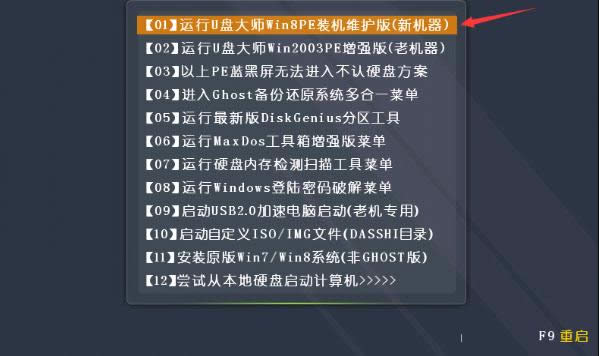
<2>进入桌面后,双击运行桌面上的“U盘大师一键装机”。
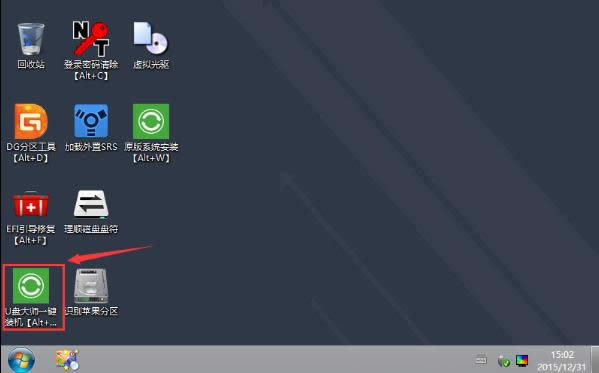
<3> 我们双击打开U盘PE系统桌面上的“U盘大师一键装机”打开安装器界面。
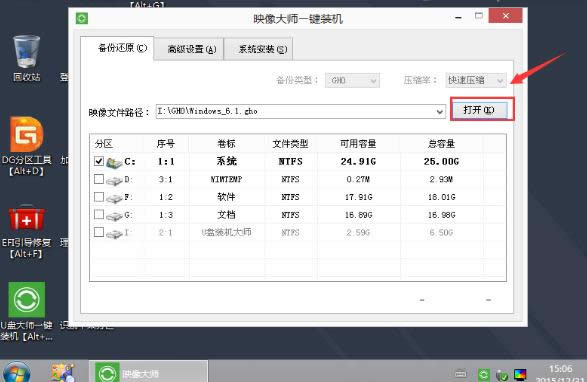
<4>这个时候我们只要默认选中“还原分区”并不需要修改。
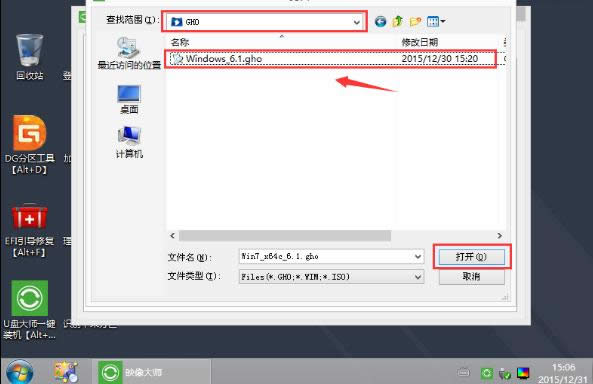
<5> 选中C盘中之前安装的系统镜像文件,点击“执行”即可。
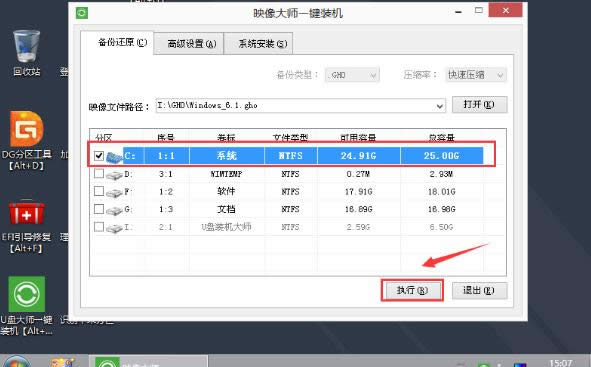
<6> 系统会默认选中C盘分许,只需要点击“确定”就好了。
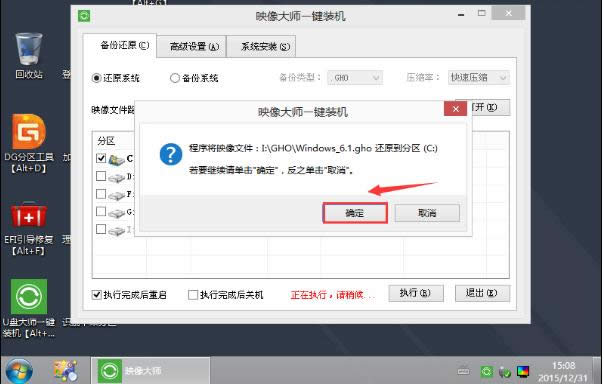
<7> 这个时候系统镜像的文件会自动解压到C盘,无需任何操作,也不要随意操作电脑或关机。
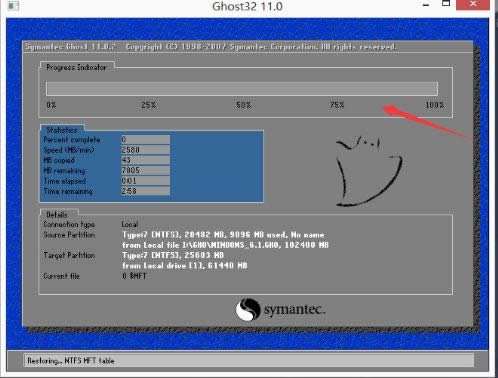
<8> 进度条完成后,完全删除U盘后重启电脑就完成了。
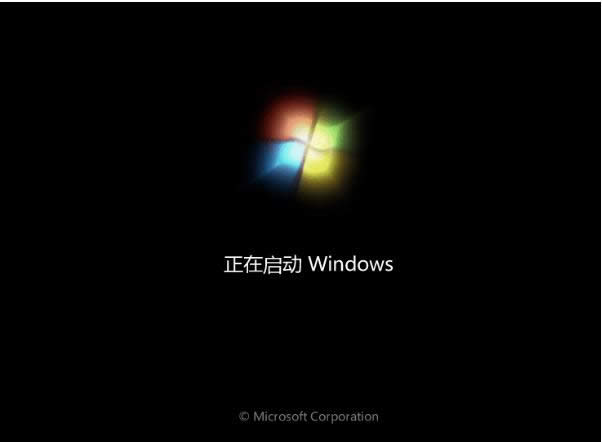
综上所述,这就是三星怎么重装系统最简单实用的方法了,以上的电脑重装系统教程就是u盘安装系统了,U盘装系统好处就是可以将系统镜像文件复制到u盘内,方便安装系统时使用;若u盘有足够大的空间,则可以多放几个系统镜像文件方便使用。这么好用的方法还不赶快收藏起来。
系统软件一般是在计算机系统购买时随机携带的,也可以根据需要另行安装。
……
下载网络技术应用使用,安卓用户请点击>>>网络技术应用
下载网络技术应用使用,IOS用户请点击>>>IOS 网络技术应用
扫描二维码,直接长按扫描哦!


















